怎么把英雄联盟界面放大?
一、怎么把英雄联盟界面放大?
在《英雄联盟》中,如果玩家想要放大游戏界面,可以通过以下几种方法来实现:
1、通过游戏内设置调整
调整分辨率和显示模式
进入游戏后,按“ESC”键打开游戏设置。
在游戏设置中找到“视频”选项。
调整“分辨率”和“显示模式”(如全屏、窗口化、无边框窗口等),选择适合当前屏幕的分辨率,并确保显示模式与需求相匹配。
应用更改后,游戏界面会按照新的分辨率和显示模式进行缩放。
调整用户界面缩放
同样在游戏设置中,找到关于用户界面缩放的选项。
通过拖动缩放条来调整游戏界面的缩放比例,从而放大或缩小游戏界面中的元素。
2、通过客户端设置调整
调整窗口尺寸
在《英雄联盟》客户端的右上角,找到并点击“设置”按钮。
在设置界面中,点击左侧的“综合”选项。
找到“窗口尺寸”选项,并通过下拉列表选择适合的窗口尺寸。
应用更改后,客户端窗口的大小会相应调整。
全屏显示设置
如果客户端窗口未全屏显示,可以在客户端的设置中找到全屏显示选项。
勾选全屏显示选项,并确保游戏分辨率与计算机分辨率一致,以实现全屏显示并放大游戏界面。
3、通过电脑系统设置调整
调整屏幕分辨率
在电脑桌面空白处右击,选择“屏幕分辨率”或“显示设置”。
找到适合当前显示器的推荐分辨率,并将其设置为当前分辨率。
这将有助于确保游戏界面在屏幕上以最佳比例显示,从而实现放大效果。
调整缩放与布局
在显示设置中,还可以找到“缩放与布局”选项。
通过调整缩放比例,可以改变屏幕上所有元素的大小,包括游戏界面。
注意事项
在调整游戏界面大小时,请确保选择的分辨率和显示模式与当前屏幕和显卡配置相匹配,以避免出现画面模糊或卡顿等问题。
如果在调整过程中遇到问题或不确定如何操作,请查阅游戏官方文档或联系游戏客服以获取帮助。
通过以上方法,玩家可以根据自己的需求和喜好来调整《英雄联盟》的游戏界面大小,以获得更佳的游戏体验。

二、英雄联盟游戏界面放大了怎样缩小?
在《英雄联盟》游戏中,如果游戏界面被意外放大了,可以通过以下几种方法来缩小界面:
1、手动调整窗口大小
边框拖拽法:将鼠标移至游戏大厅或游戏界面的边框处,长按鼠标左键并向外或向内拖动,即可调整窗口的大小。向内拖动可以缩小界面。
2、游戏内设置调整
视频设置:
进入游戏后,按下“Esc”键打开设置菜单。
选择“视频”选项,在这里可以找到关于游戏分辨率和显示模式的设定。
选择合适的分辨率来缩小游戏窗口大小,分辨率越小,窗口尺寸就越小。同时,也可以将“窗口模式”设置为“窗口”或“无边框”,以便进一步调整窗口大小。
界面设置:
在游戏设置菜单中,找到并点击“界面”选项。
进入界面后,可以看到“界面尺寸”下方的缩放选项,包括用户界面、聊天界面、小地图界面等。
通过滑动按钮向左移动来缩小界面。设置好后,点击界面下方的“确定”按钮保存设置。
3、客户端设置调整
在《英雄联盟》客户端的右上角,点击“设置”图标按钮进入设置界面。
在“综合”或相关选项卡中,找到“窗口尺寸”选项。
通过下拉菜单选择合适的窗口尺寸,如1024x576、1280x720、1600x900等,以缩小客户端窗口大小。调整完成后,点击确认保存设置。
4、快捷键切换
在游戏中,按下“Alt+Enter”快捷键,可以轻松实现全屏模式与窗口模式之间的切换。
切换后,如果窗口大小不合适,可以手动调整或使用上述设置方法进行微调。
通过以上方法,可以有效地缩小《英雄联盟》的游戏界面。如果以上方法均无法解决问题,建议检查电脑的屏幕分辨率和显示设置,确保它们与游戏设置相匹配。同时,也可以尝试重启游戏或电脑来解决问题。
三、英雄联盟新版客户端:如何放大英雄界面
在英雄联盟新版客户端中,放大英雄界面的方法主要有以下几种:
1、通过游戏内设置调整
调整分辨率
进入游戏后,按下“ESC”键打开游戏设置菜单。
在“视频”选项中找到“分辨率”设置。
根据显示器的分辨率,选择一个更高的分辨率值,以提高游戏界面的清晰度,从而间接达到放大英雄界面的效果。
调整用户界面缩放
在游戏设置菜单中,找到关于用户界面缩放的选项。
拖动缩放条,将缩放比例调至更高,以放大游戏界面中的元素,包括英雄界面。
2、通过客户端设置调整
调整窗口尺寸
在英雄联盟客户端的右上角,点击“设置”按钮。
进入设置界面后,点击左侧的“综合”选项。
在“综合”选项中,找到“窗口尺寸”选项,并通过下拉列表选择一个更大的窗口尺寸。
应用更改后,客户端窗口和英雄界面都会相应放大。
全屏显示
如果客户端窗口未全屏显示,可以在客户端的设置中找到全屏显示选项。
勾选全屏显示选项,并确保游戏分辨率与计算机分辨率一致,以实现全屏显示并放大英雄界面。
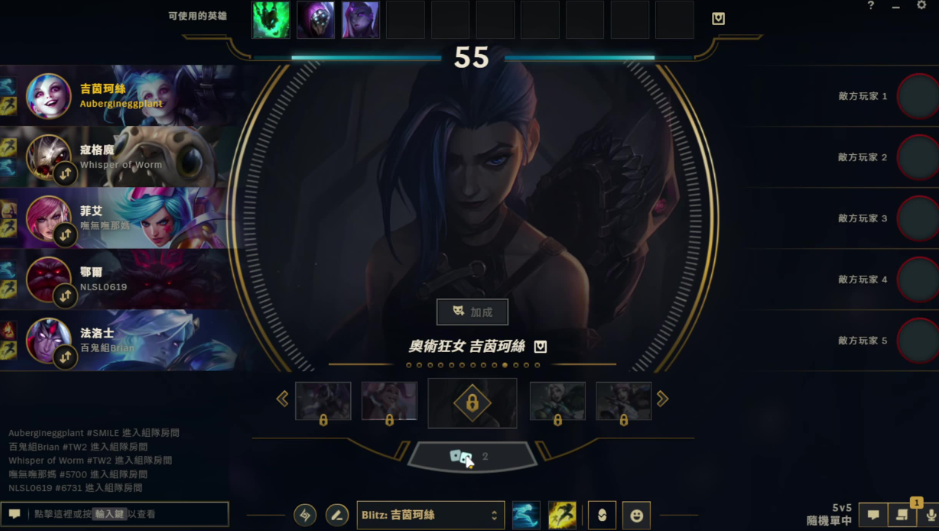
3、通过鼠标拖拽调整
手动调整窗口大小
将鼠标移至游戏大厅或游戏界面的边框处。
长按鼠标左键并向外拖动,即可调整窗口的大小。
通过这种方式,可以直观地放大或缩小游戏界面,包括英雄界面。
4、注意事项
在调整游戏界面大小时,请确保选择的分辨率和显示模式与当前屏幕和显卡配置相匹配。
如果在调整过程中遇到问题或不确定如何操作,可以查阅游戏官方文档或联系游戏客服以获取帮助。
放大英雄界面可能会影响游戏的流畅度和清晰度,因此请根据自己的需求和硬件配置进行合理调整。
通过以上方法,玩家可以根据自己的喜好和硬件配置来调整英雄联盟新版客户端中的英雄界面大小,以获得更佳的游戏体验。
四、英雄联盟击杀怎么放大?
在《英雄联盟》游戏中,想要放大击杀图标,可以通过游戏内置的设置选项来完成。具体步骤如下:
进入游戏设置:
首先,登录游戏并进入主界面。
点击右上角的“设置”按钮。
选择界面选项卡:
在弹出的设置菜单中,找到并选择“界面”选项卡。
调整击杀图标大小:
在“界面”选项卡下,找到“击杀计数器”设置项。
点击进入“击杀计数器”设置,在这里你可以找到关于击杀图标位置和大小的调整选项。
通过调节缩放值,可以达到放大击杀图标的效果。通常情况下,将缩放值调高可以使得图标变大。
保存设置:
调整完成后,点击界面下方的“确定”或“应用”按钮来保存设置。
请注意,不同版本的《英雄联盟》游戏,其设置界面的具体位置和名称可能会有所不同。因此,在进行上述操作时,需要根据游戏当前版本的实际界面来寻找相应的设置选项。
此外,有些高端显卡驱动程序还提供了额外的界面元素设置选项,用户也可以在显卡设置中寻找进一步的个性化调整。但请注意,使用第三方软件或修改程序来调整游戏设置可能违反游戏规则,并可能导致账号被封禁。因此,建议仅使用游戏内置的设置选项来进行调整。
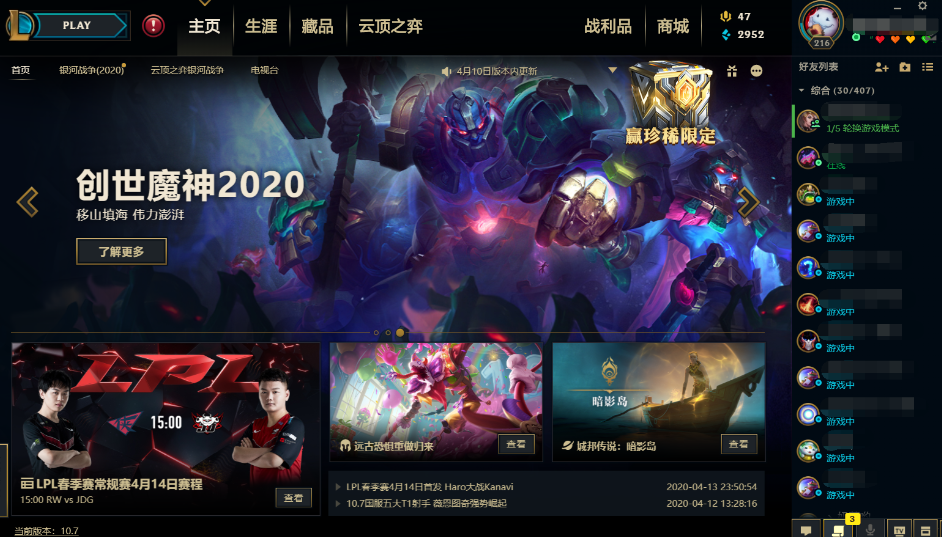
五、英雄联盟怎么移动界面?
在《英雄联盟》中,移动界面的操作主要是通过鼠标拖拽来实现的。以下是具体的移动界面方法:
1、基本移动操作
通过鼠标拖拽移动屏幕:
在游戏过程中,如果需要移动游戏界面以查看不同区域的情况,只需按住鼠标左键并拖动鼠标即可。这种方式可以让玩家自由地查看地图上的各个角落,观察敌人的动向和队友的位置。
使用小地图移动:
点击小地图上的任意位置,游戏界面会自动移动到该位置。这种方式可以快速定位到地图上的特定区域,方便玩家进行战术部署和支援队友。
2、屏幕锁定与解锁
屏幕锁定:
有时玩家可能会不小心触发屏幕锁定功能,导致屏幕无法移动。此时,游戏界面周围会出现一个红色的边框。
要解锁屏幕,可以按下键盘上的F9键。这个键在《英雄联盟》中被用作屏幕锁定的开关。按下F9键后,红色的边框会消失,屏幕恢复正常的移动操作。
视角锁定:
视角锁定是指英雄始终保持在屏幕中央,无法通过鼠标拖拽移动屏幕。这通常是因为按下了Y键。
要解锁视角,只需再次按下Y键即可。解锁后,玩家就可以通过鼠标拖拽来移动屏幕了。
3、注意事项
避免误操作:
在游戏过程中,要注意避免误触屏幕锁定或视角锁定的快捷键,以免影响游戏操作。
灵活使用快捷键:
熟悉并掌握屏幕锁定和视角锁定的快捷键,可以在需要时快速切换屏幕锁定状态,提高游戏操作的灵活性。
观察小地图:
经常观察小地图是《英雄联盟》中的重要技巧之一。通过小地图可以快速了解队友和敌人的位置信息,从而做出正确的决策。
综上所述,移动《英雄联盟》游戏界面的主要方法是通过鼠标拖拽来实现。同时,玩家还需要注意屏幕锁定和视角锁定的状态,以便在需要时能够快速切换并恢复正常的屏幕移动操作。


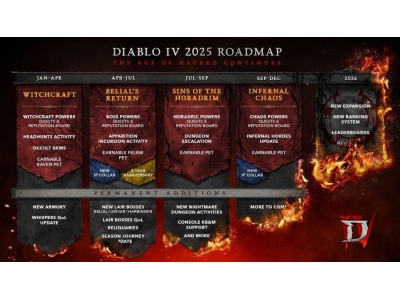






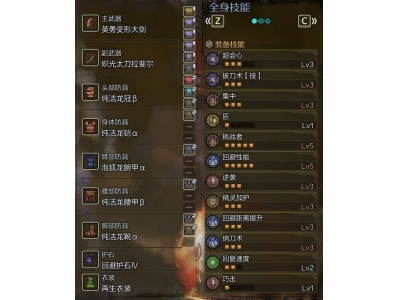

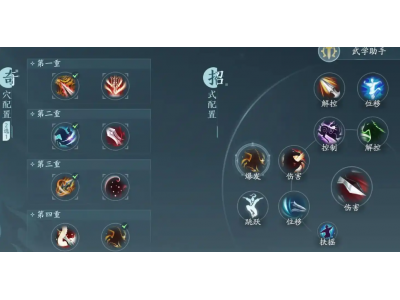












 谷雨新外观,魔域口袋版全新时装即将上线!
谷雨新外观,魔域口袋版全新时装即将上线!